WinXP系统配置PPPOE宽带拨号教程
作者:佚名 来源:xp下载站 时间:2013-01-05 13:21
1、点“开始”,选择“控制面板”,点击“网络和Internet连接”,再点击“网络连接”,这时你应该看到一个打开的窗口并发现“本地连接”(如果未发现本地连接则代表电脑无网卡或网卡驱动程序没装好),如下图所示:
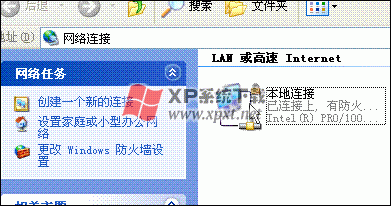
2、现在,在上图的“网络任务”下方的选项中,点击“创建一个新的连接”;接着点击“下一步”。
3、按照向导的提示,选择“连接到Internet”,然后点击“下一步”;

4、接着选择“手动设置我的连接”,再点击“下一步”;
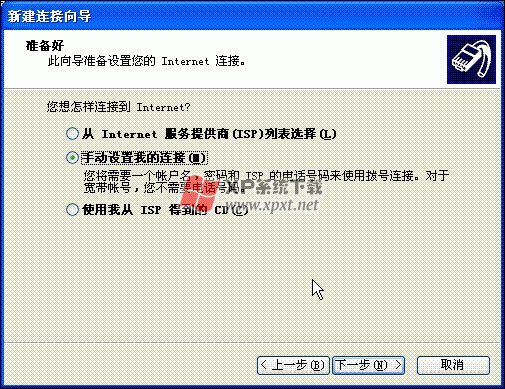
5、接下来选择“用要求用户名和密码的宽带连接来连接”,然后“下一步”。
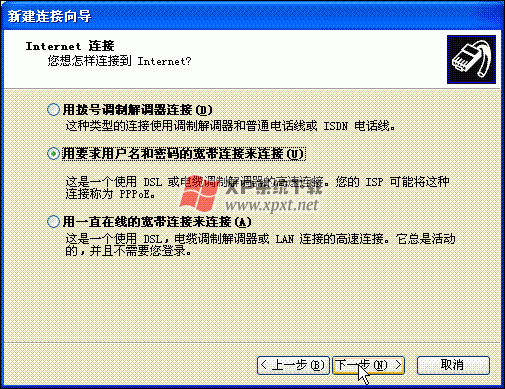
6、现在提示你输入ISP名称,你可以输入你所用的宽带运营商的名字,或者干脆就随便填几个字母数字,如“123”什么的,然后点击“下一步”。
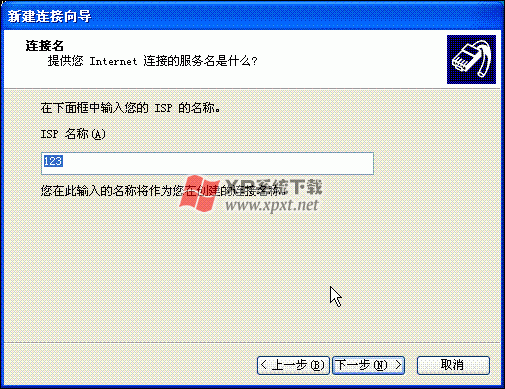
7、在下图的界面中各框里相应的输入运营商提供给你的帐号、密码,底下几个(两个或三个)可选项默认是选中,可根据需要选择,然后再点“下一步”。

8、OK,马上就要大功告成了,在点击“完成”按纽之前,请选中“在我的桌面上添加一个到此连接的快捷方式”,这样你在桌面上可以看到一个刚才建立的连接(以你刚才输入的ISP名称为名)的快捷方式,本例中是“123”。
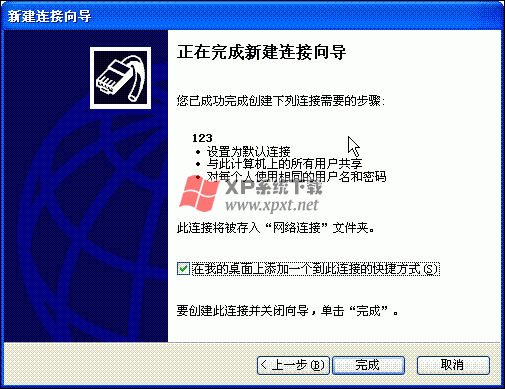
9、最后,在上网前双击打开桌面上刚才建立的连接,按“连接”按纽连接上网络后,你就尽情享受宽带冲浪的快感吧!

提醒应注意的两点:
一、如果在桌面上找不到快捷方式(可能被误删除等等),那么根据步骤1的办法你打开“网络连接”,里面将会看到“本地连接”下多了一个你建立的连接的图标。
二、连接时下方提示你保存密码的选项要选上,这样就不必每次连接都重新输入密码了。

































